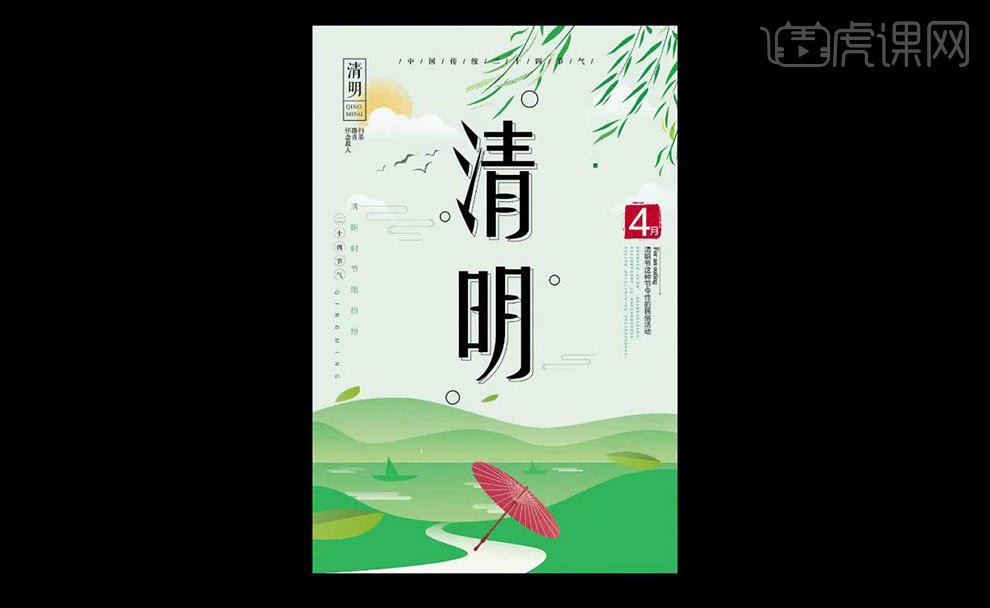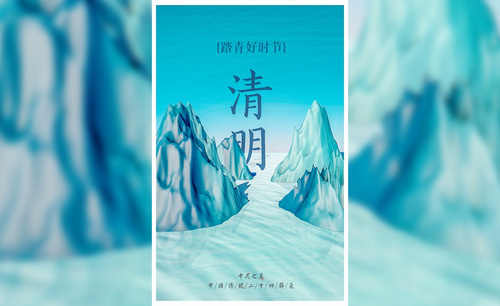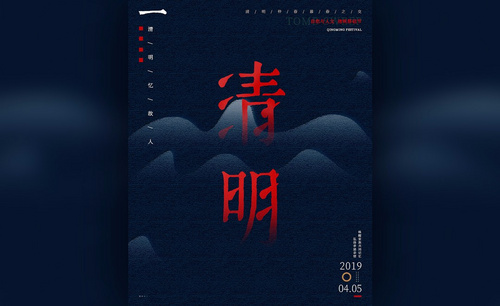PS如何手绘中国风清明节海报
发布时间:2019年10月30日 10:03
1.首先我们使用【PS】新建画布,复制一层背景图层,底部绘制矩形填充为浅绿色。
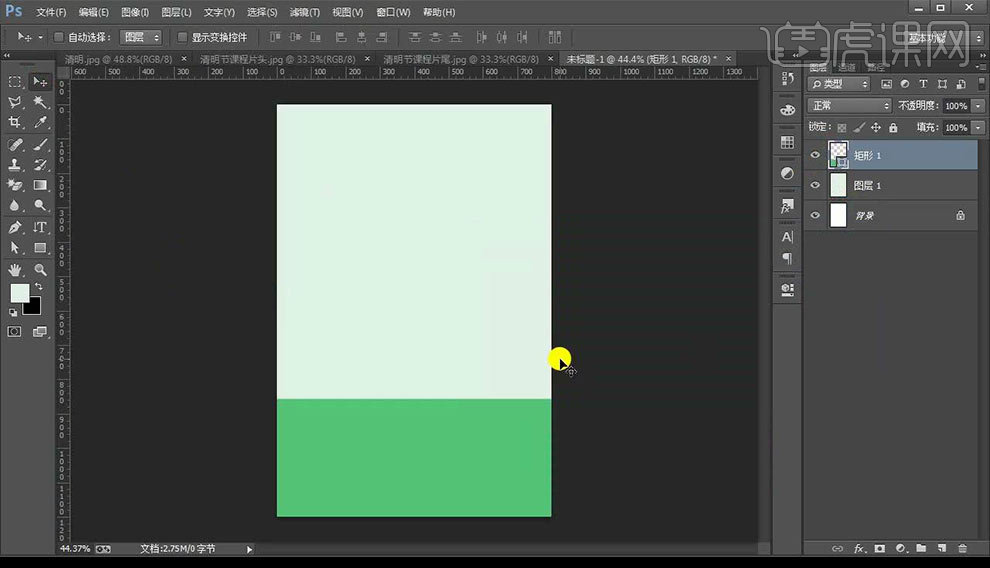
2.然后我们对矩形进行添加【渐变叠加】参数如图所示。
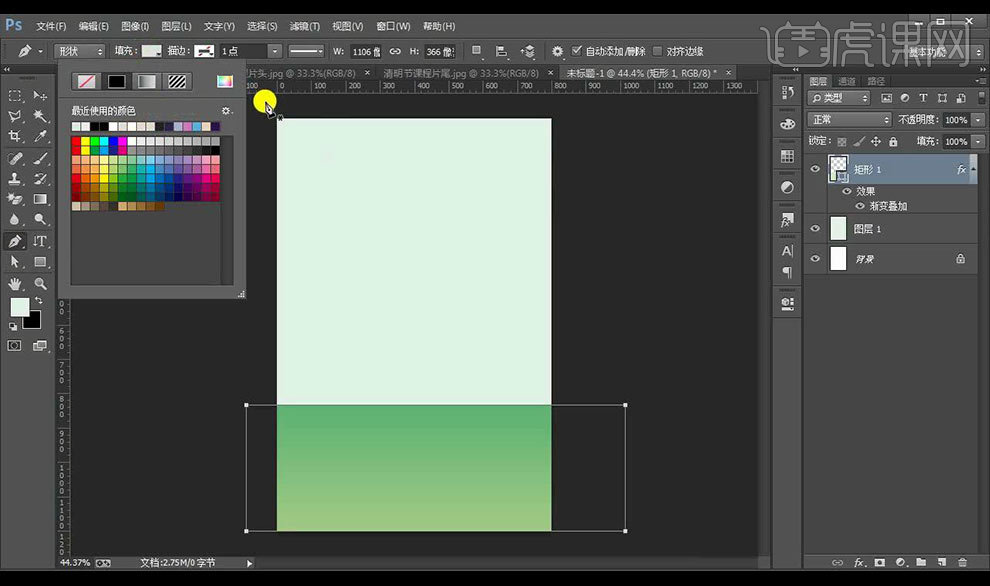
3.然后使用【钢笔工具】勾勒出山丘的形状,填充翠绿色。
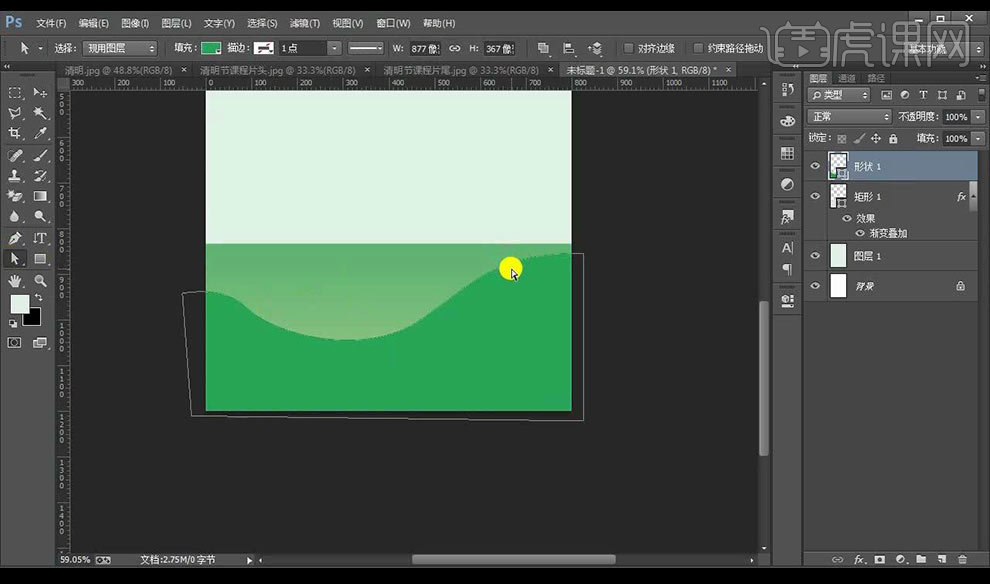
4.然后我们在中间进行勾勒出小路形状,然后进行添加【颜色叠加】参数如图所示。
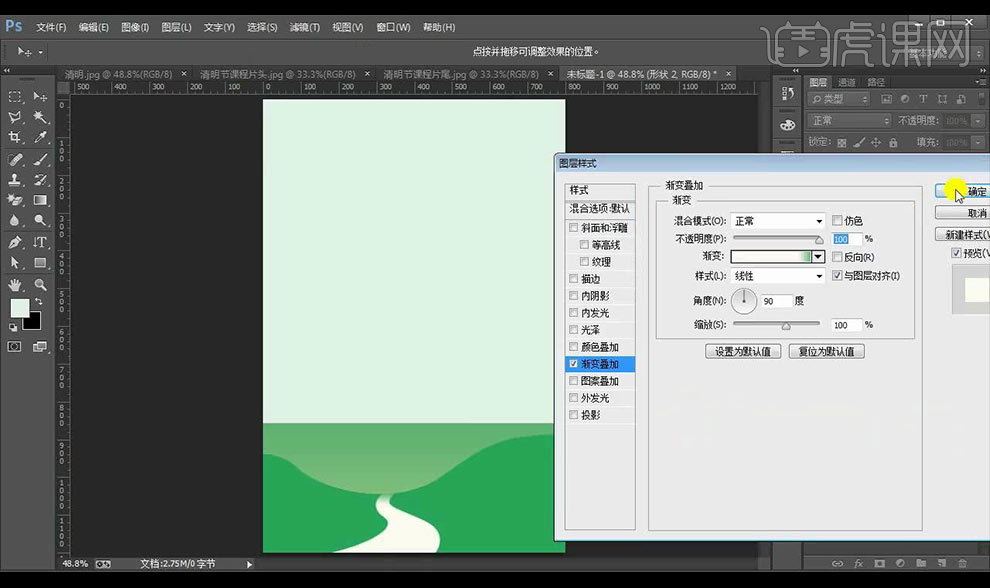
5.然后我们再继续在后方进行绘制山的形状,然后进行添加【渐变叠加】参数如图所示。
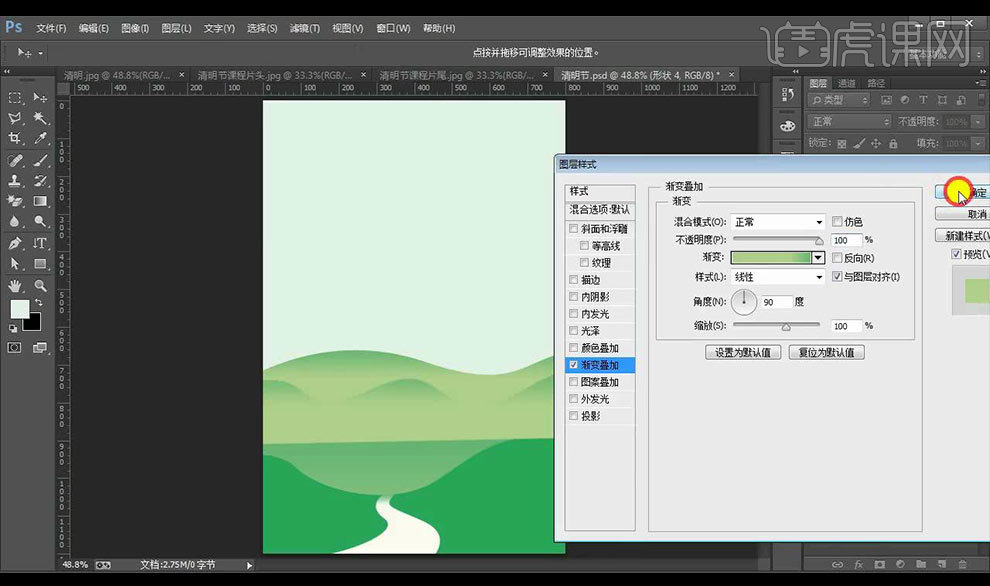
6.绘制圆角矩形进行添加【渐变叠加】参数如图所示。
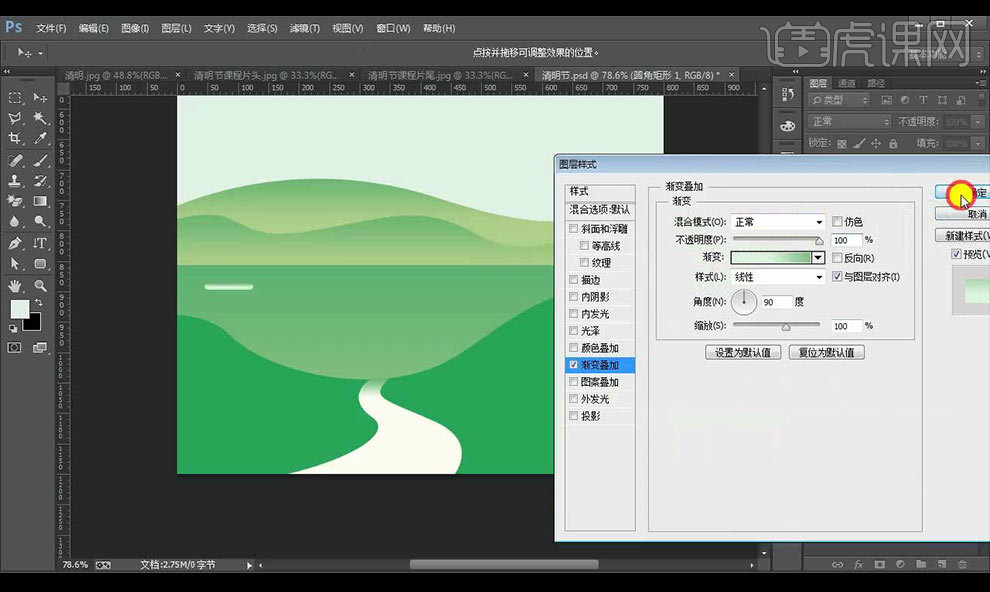
7.然后进行向下复制,然后将两个圆角矩形进行编组转为智能对象,添加【渐变叠加】参数如图所示。
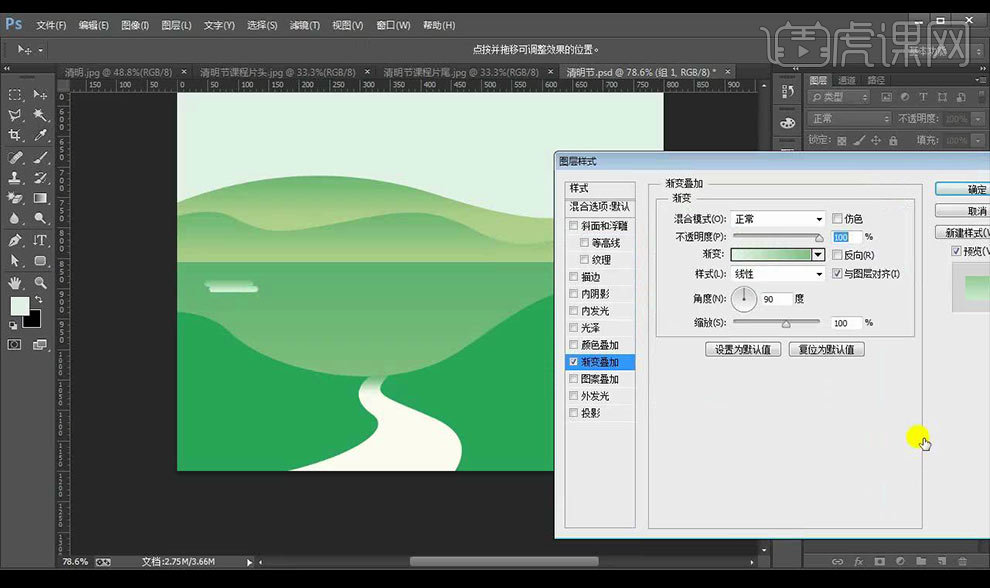
8.然后复制多层调整大小进行摆放当做水波效果。
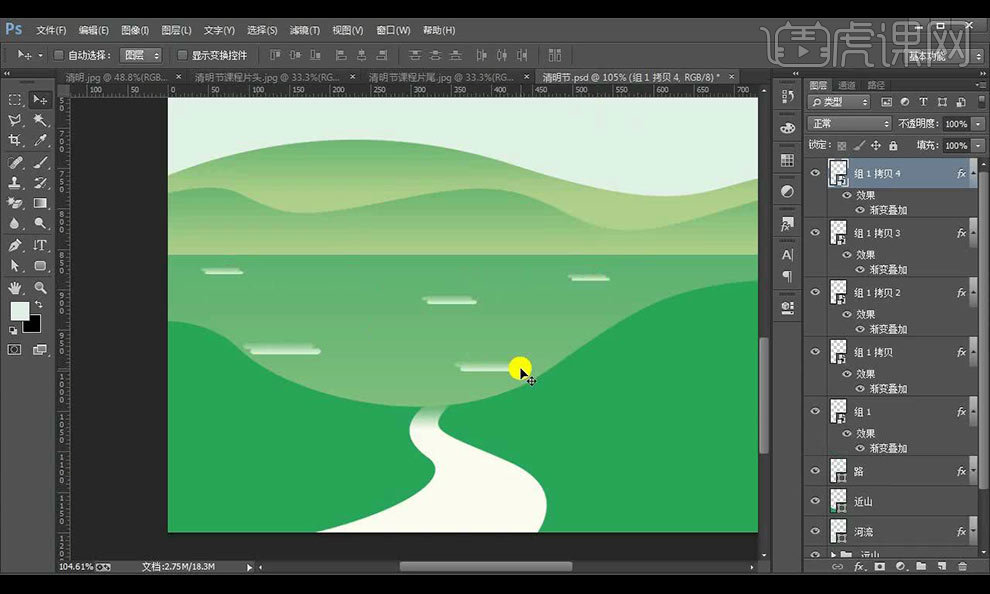
9.然后绘制椭圆添加蒙版将上半部分进行隐藏,然后绘制三角形进行调整做出小帆船的形状,复制摆放。
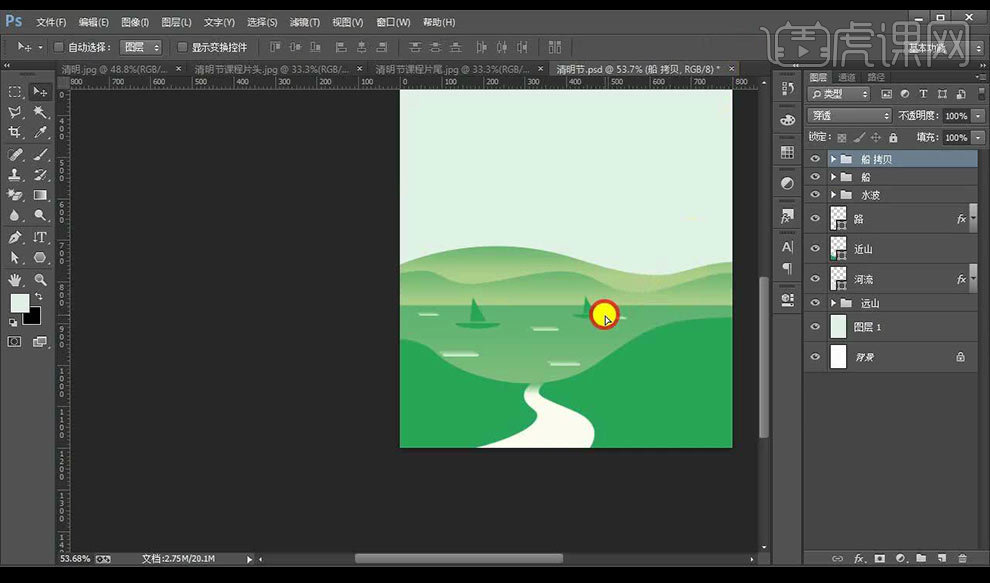
10.使用【钢笔工具】绘制出树叶形状,填充绿色再绘制一半的叶子形状填充深绿色,然后进行创建剪切蒙版。
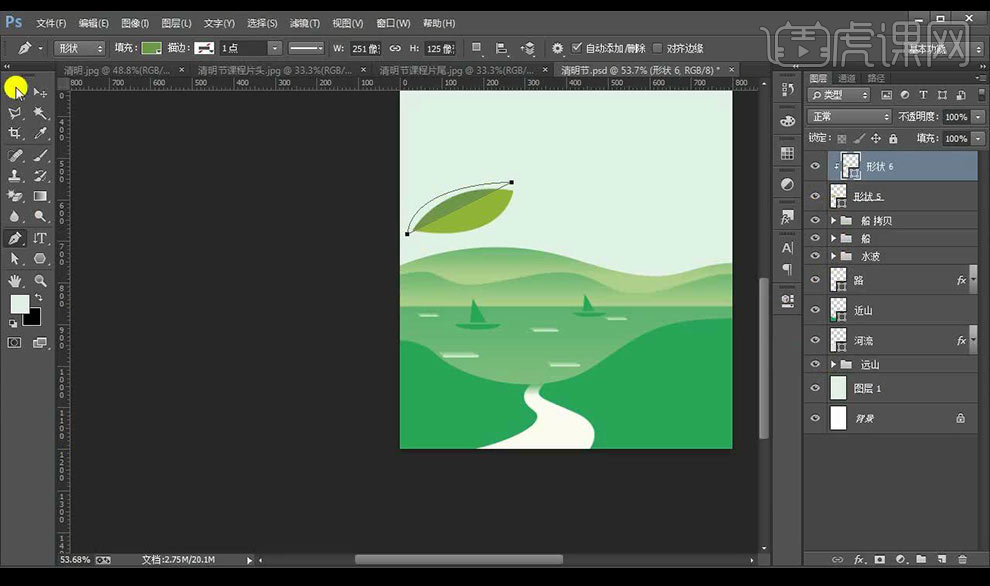
11.然后将叶子进行编组然后进行复制摆放到不同的地方,调整角度跟大小。
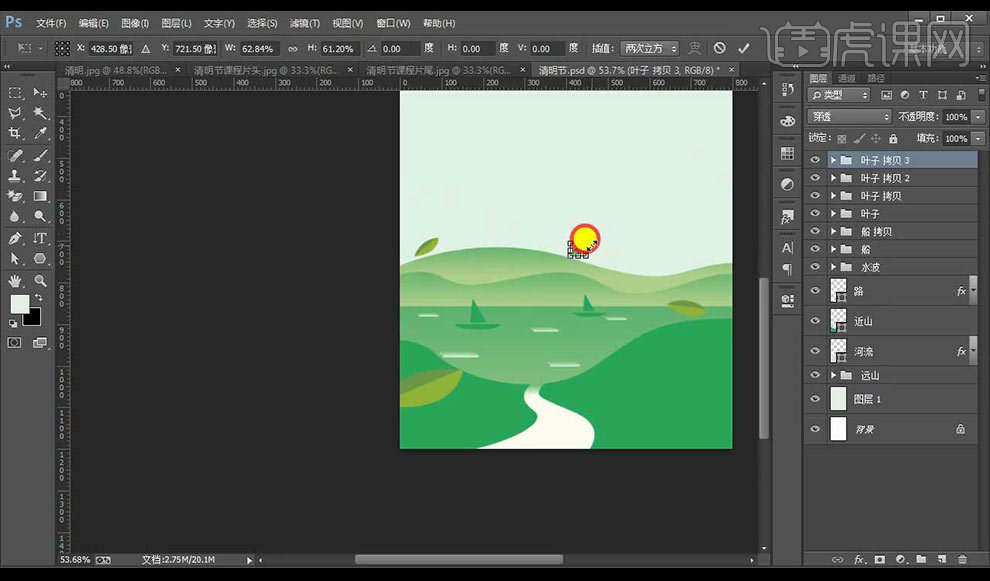
12.置入红伞素材,柳条,太阳,云朵素材,整体编组场景搭建完成。
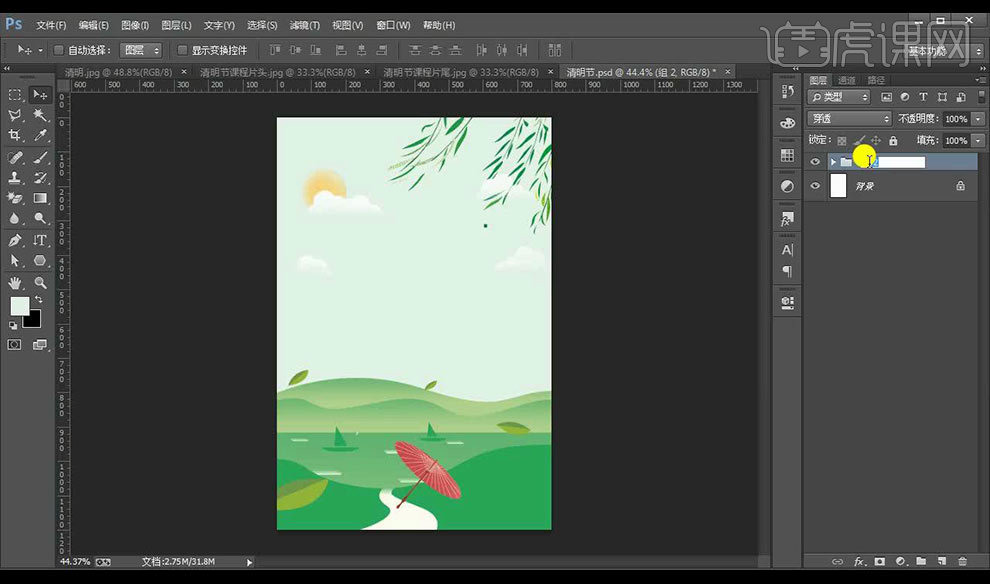
13.输入文字进行参考,使用【钢笔工具】进行绘制文字,先绘制点的形状,然后使用【直接选择工具】进行调整形状。
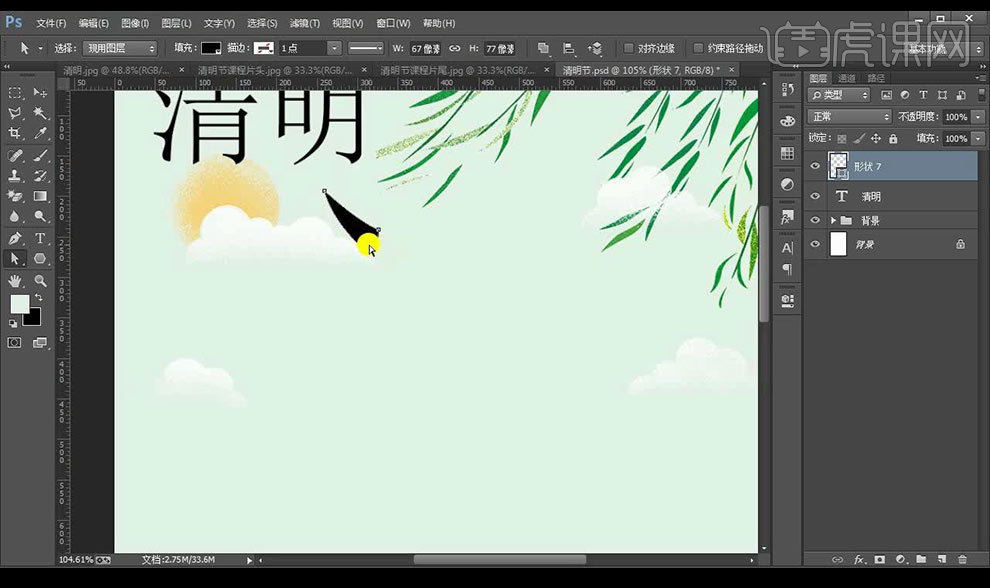
14.然后复制两层到下方,继续使用【钢笔工具】进行绘制。
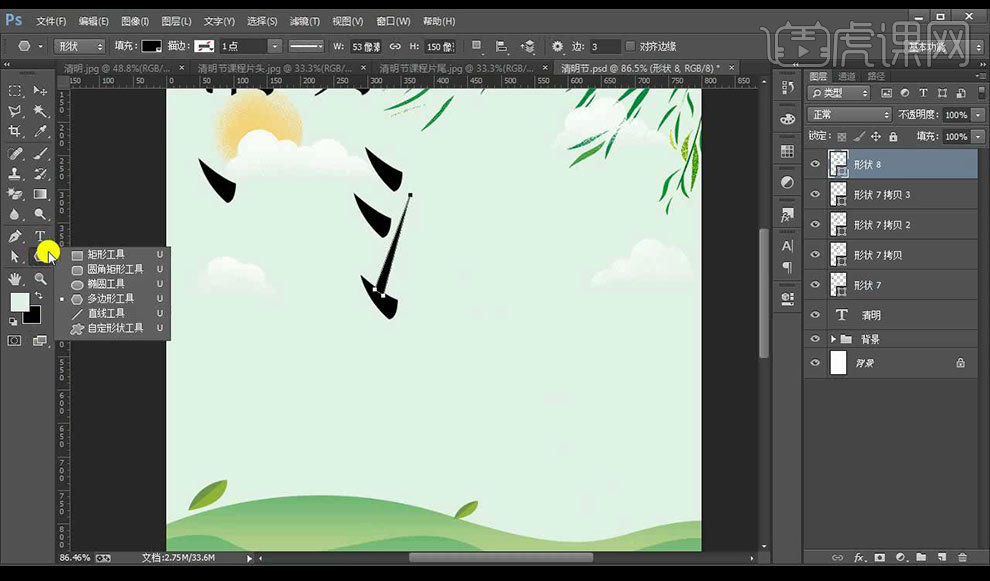
15.然后绘制矩形进行拼接字体,中间的横向笔画使用【椭圆工具】进行绘制,效果如图所示。

16.然后我们使用相同的方式进行绘制明字,复制矩形跟圆角矩形进行拼接如图所示。
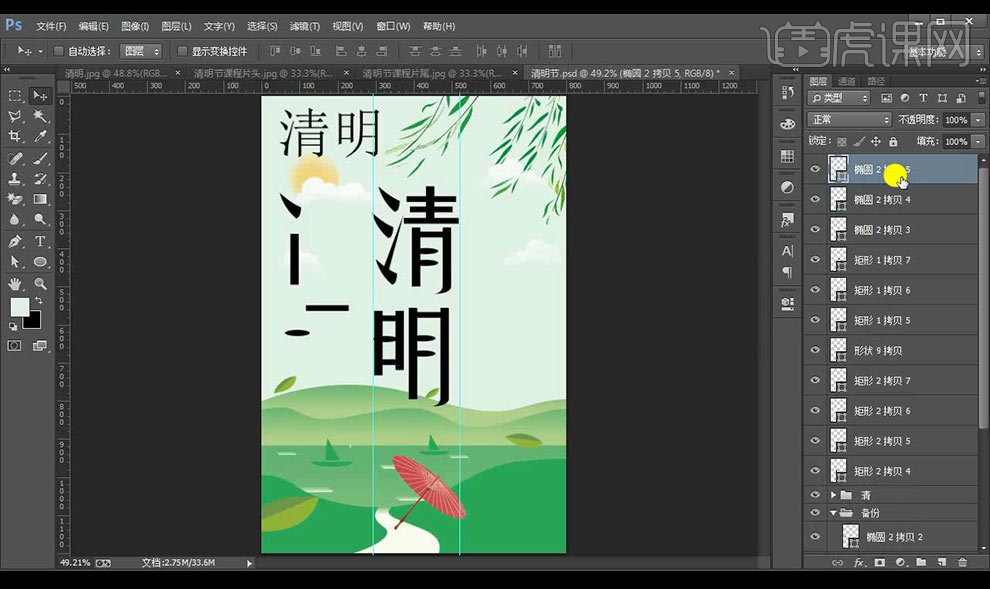
17.然后使用【钢笔工具】进行勾选月字下面撇的形状。
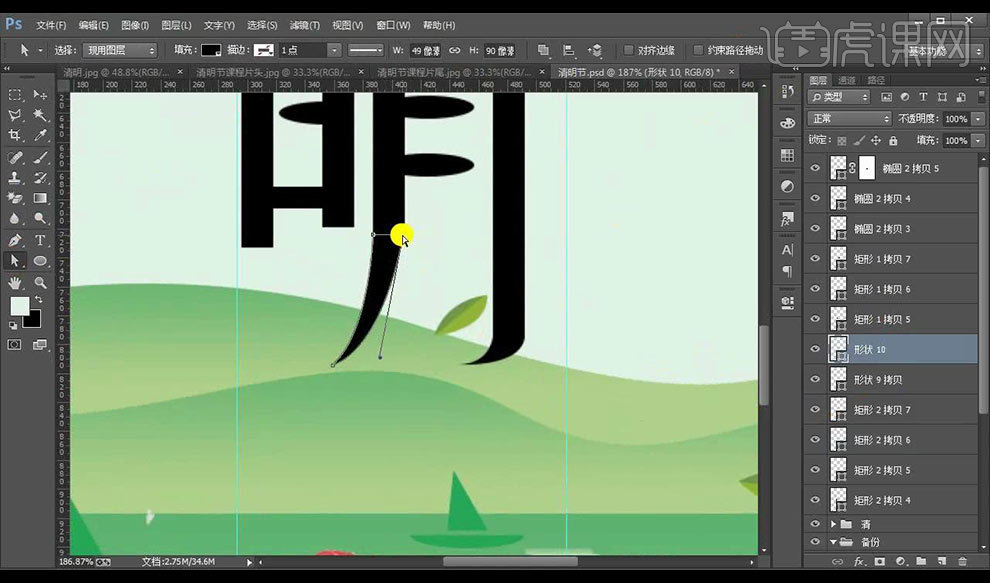
18.将两个文字进行分别编组,然后进行居中对齐,两个字进行编组进行复制一层,转换为智能对象。

19.然后进行添加【描边】参数如图所示,然后进行将填充关闭。
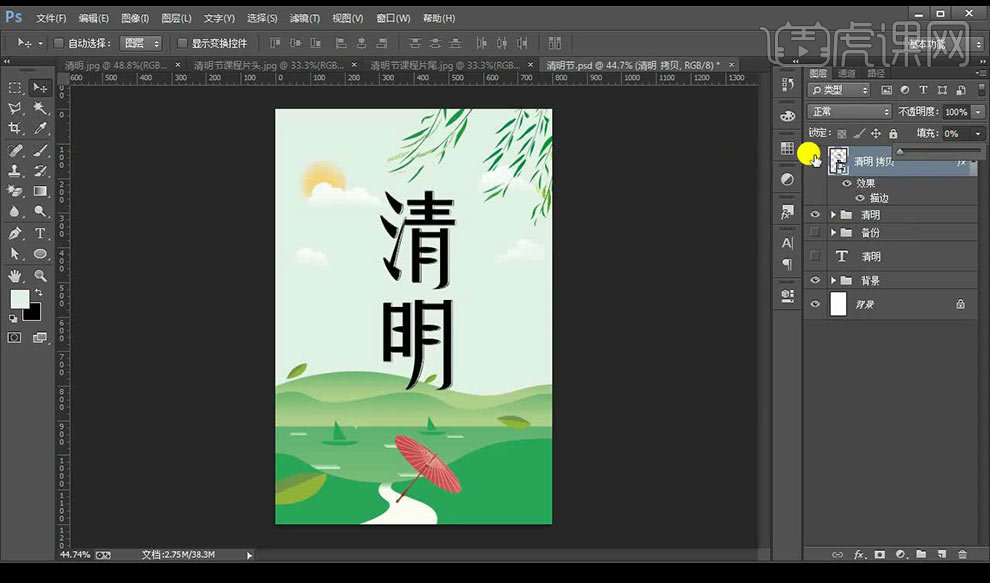
20.然后绘制圆圈进行复制摆放作为装饰,接下来输入辅助文案,字体为【方正清刻本悦宋】绘制矩形框当做文本框。
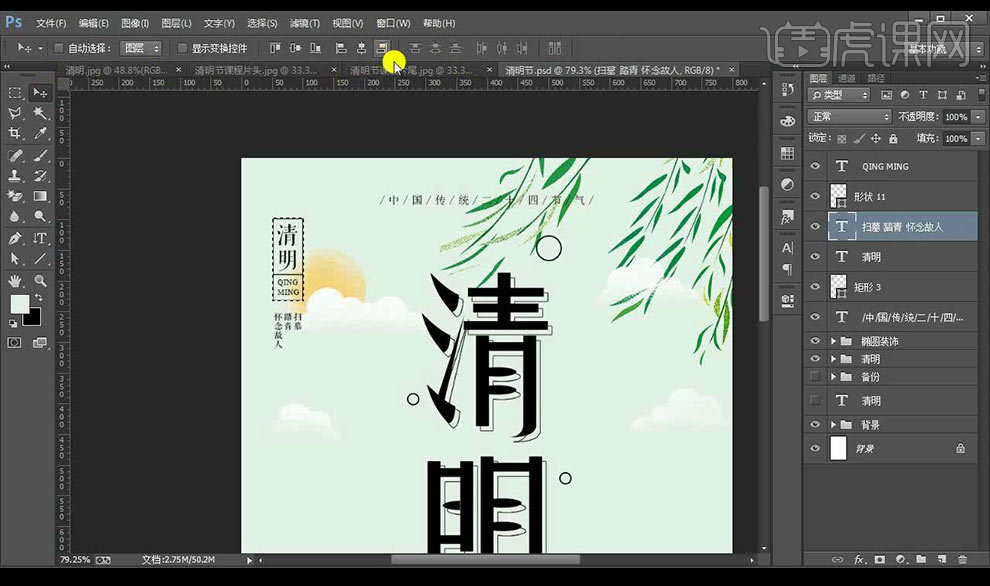
21.然后在画面的左侧输入文案,字体为黑体,绿色,绘制正圆当做文字的文本框。

22.拖入印章素材输入文案字体为【方正兰亭中黑简体】颜色为浅黄色,然后在下方继续输入诗句文案。
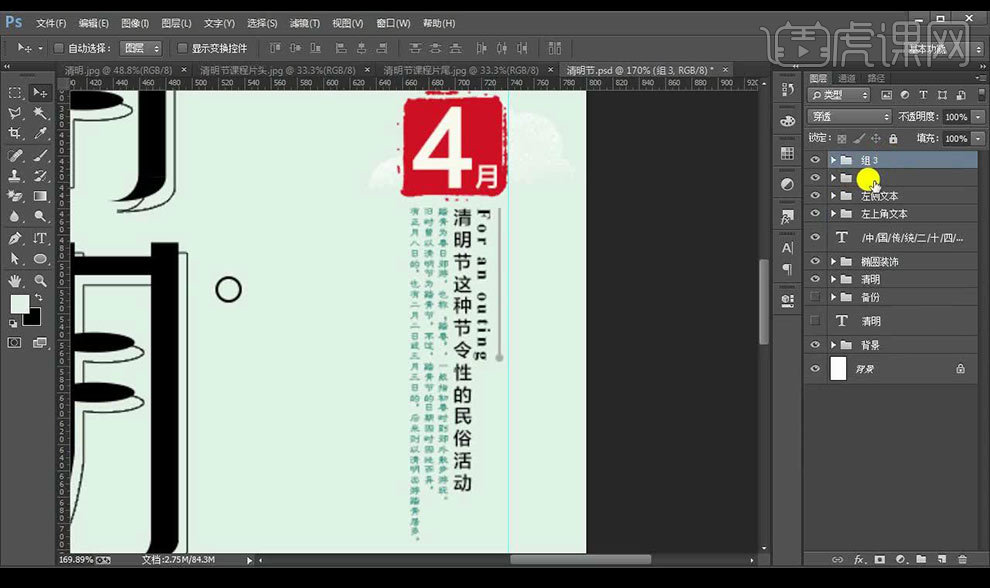
23.拖入大雁素材,祥云素材复制摆放调整方向,整体画面进行微调。
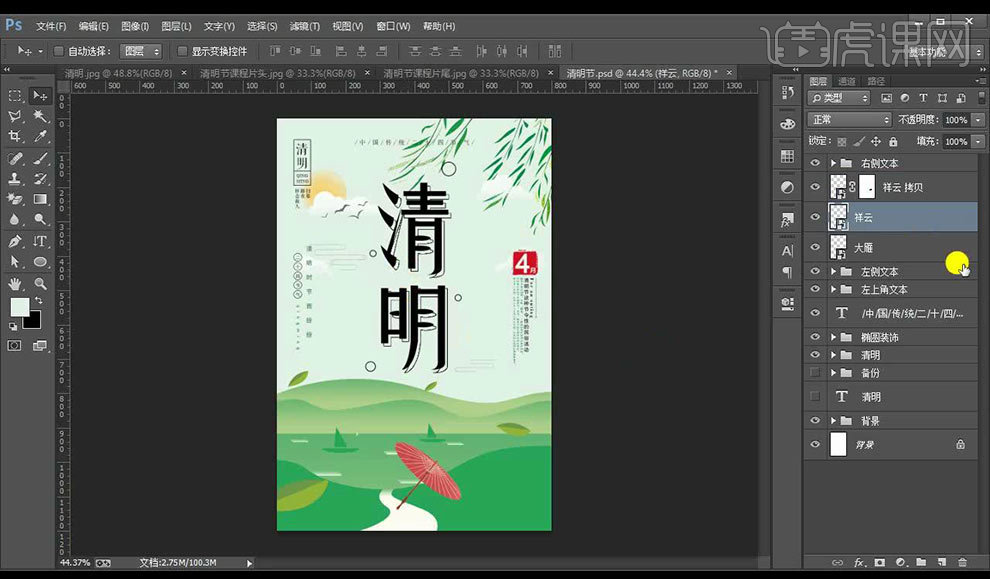
24.最终效果如图所示。